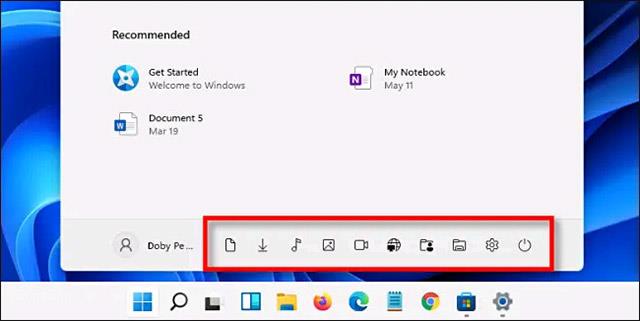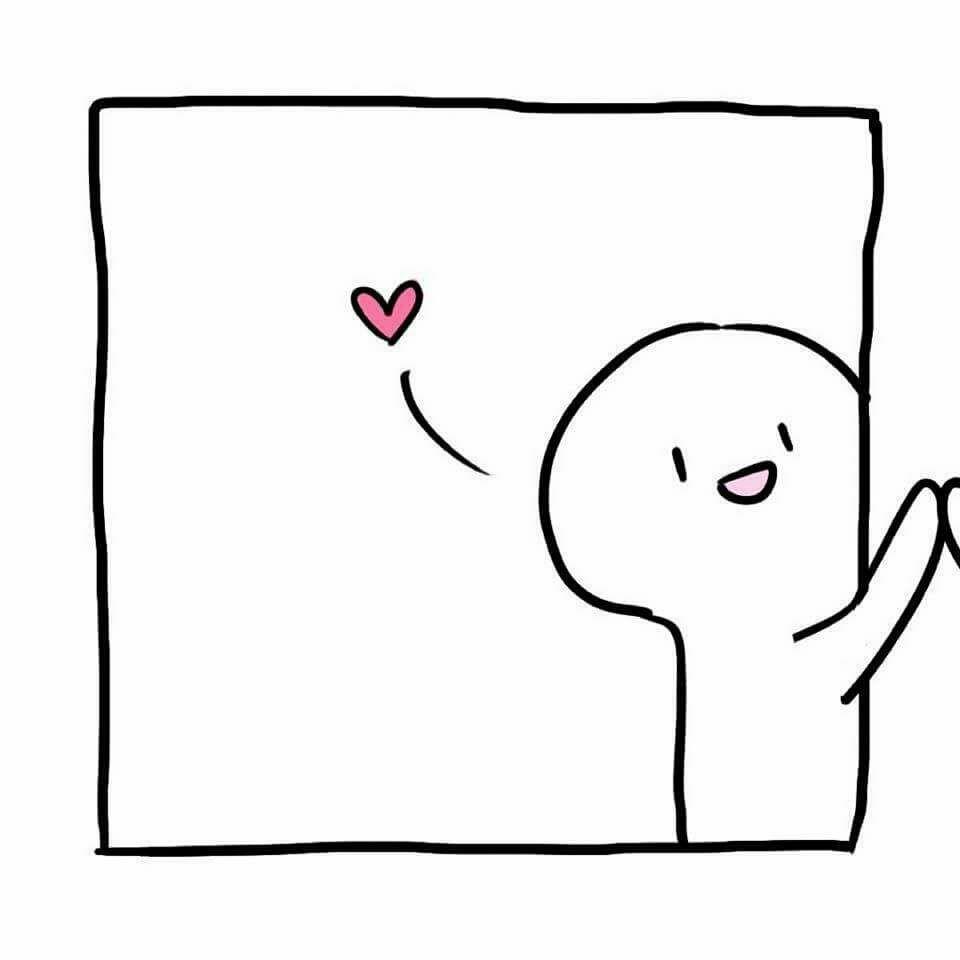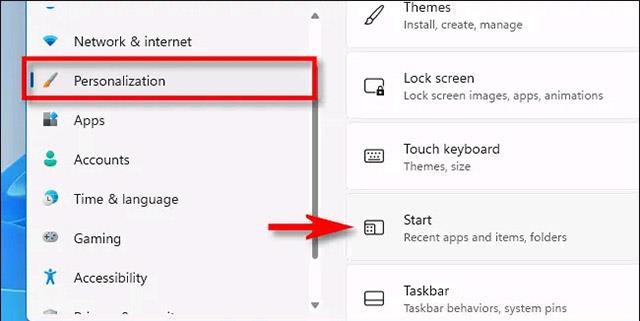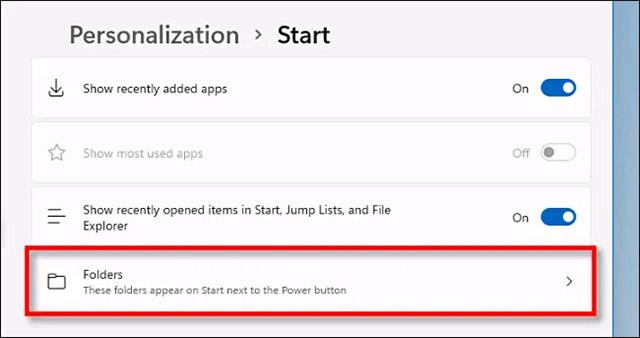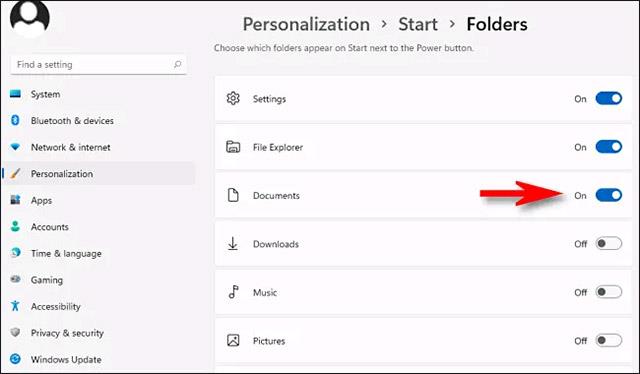Í Windows 11 geturðu sett upp flýtileiðir sem samsvara sérstökum möppum kerfisins (svo sem tónlist, myndir, niðurhal og nokkrar aðrar möppur) til að birtast í Start valmyndinni til að fá skjótan aðgang þegar þörf krefur.
Í grundvallaratriðum er útlitið á Start valmyndinni á Windows 11 nokkuð frábrugðið því sem þú ert vanur á Windows 10. Til dæmis, í Windows 10, geturðu sett upp sérstaka flýtileiðir fyrir möppur sem eru staðsettar á listanum vinstra megin við Start valmyndina viðmót. Með Windows 11 munu þessar flýtileiðir bara birtast sem röð af einföldum, ónefndum glyph táknum neðst í Start valmyndinni. Eins og sést hér að neðan.
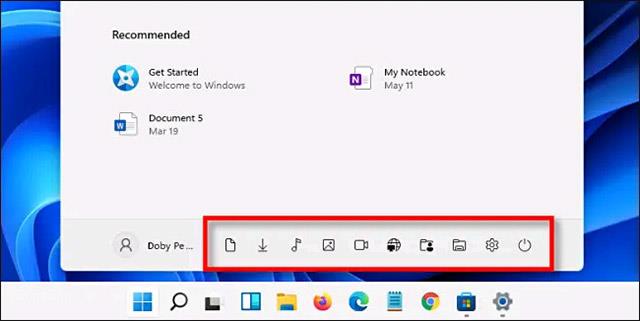
Til að bæta við flýtileiðum fyrir möppur við upphafsvalmyndina á Windows 11 þarftu bara að framkvæma eftirfarandi einföldu skref.
Fyrst skaltu opna stillingarforritið með því að ýta á Windows + i lyklasamsetninguna, eða smella á festa gírtáknið í Start valmyndinni.
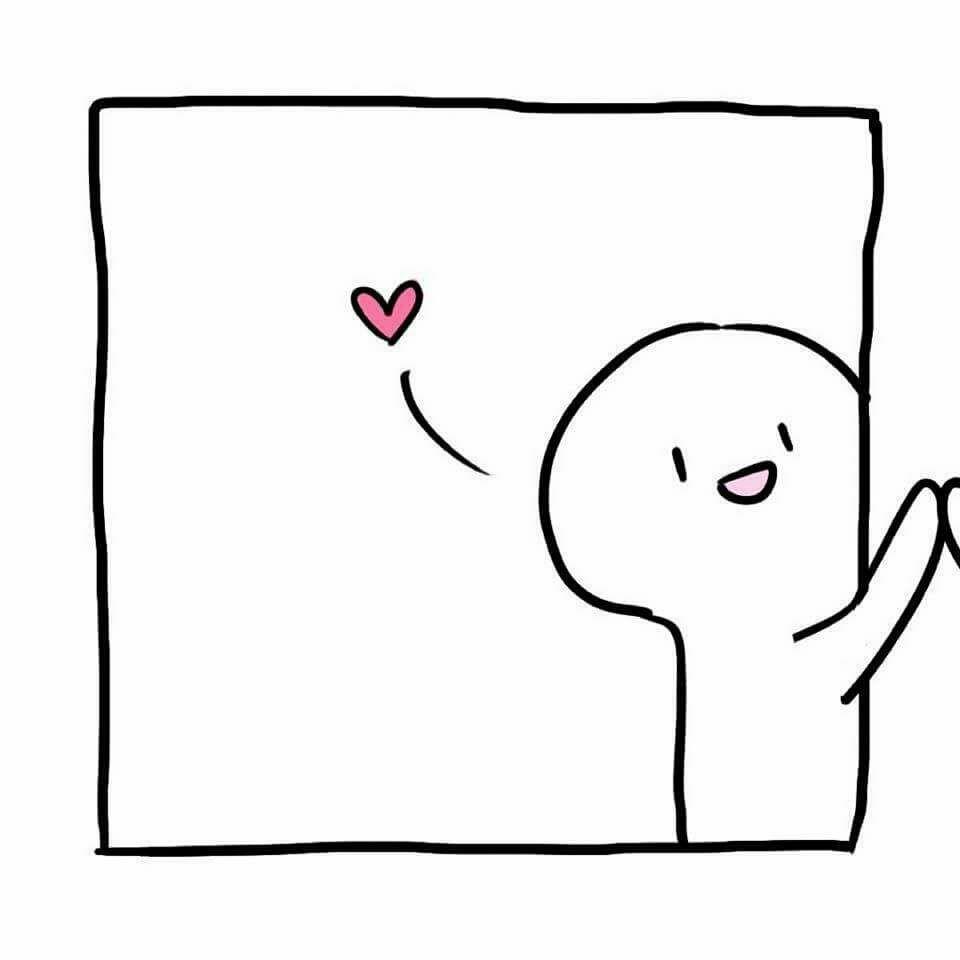
Í stillingarviðmótinu sem opnast, farðu í Sérstillingar> Byrja.
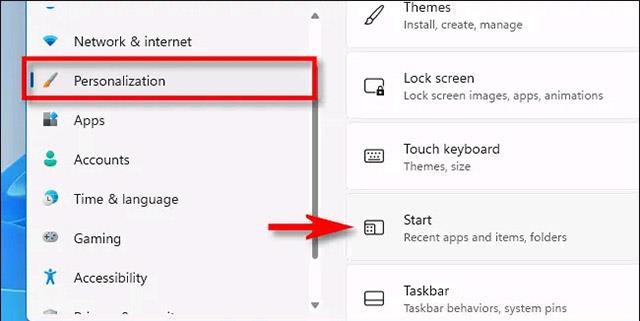
Í Start valmynd stillingar skjánum, smelltu á "Möppur".
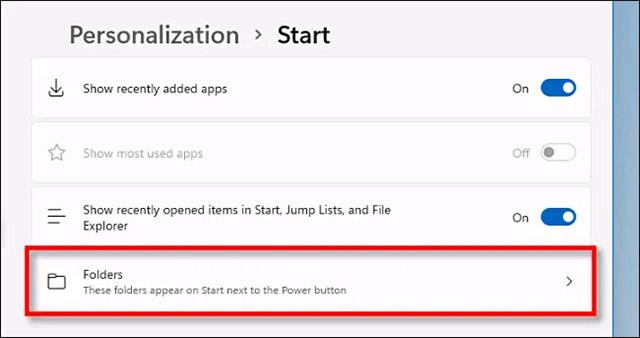
Þú munt sjá lista yfir sérstök möppunöfn á kerfinu þínu ásamt samsvarandi rofum hægra megin við þá. Þegar þú kveikir á þessum rofa mun samsvarandi flýtileið forritsins birtast í Start valmyndinni. Helstu valkostir eru „Stillingar,“ „Skráarkönnuður,“ „Skjöl,“ „Niðurhal,“ „Tónlist,“ „Myndir,“ „Myndbönd,“ „Net“ og „Persónuleg mappa“ (aðalmöppu á reikningnum þínum). reikning). Virkjaðu hvaða valkosti sem þú vilt.
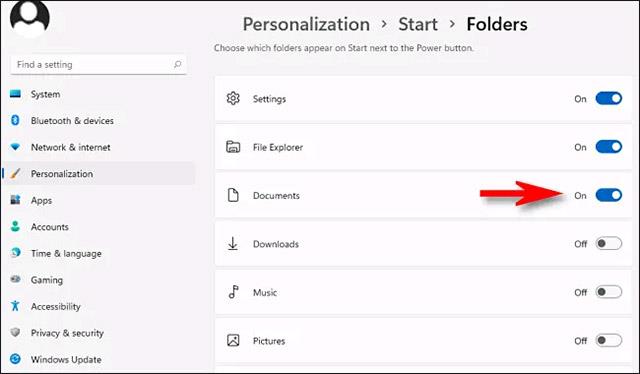
Lokaðu síðan Stillingar. Þegar þú smellir á Start hnappinn muntu sjá flýtivísana að möppunum sem þú hefur virkjað skráðar í neðra hægra horninu á Start valmyndinni, rétt við hliðina á rofanum.
Ef þú skiptir um skoðun og vilt fjarlægja sérstaka möppu flýtileiðir úr Start valmyndinni, farðu bara í Stillingar > Sérstillingar > Byrja > Möppur aftur og stilltu rofana á slökkt.